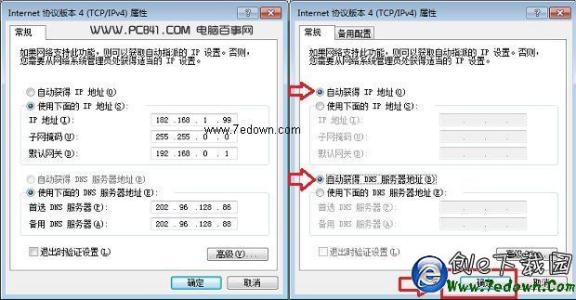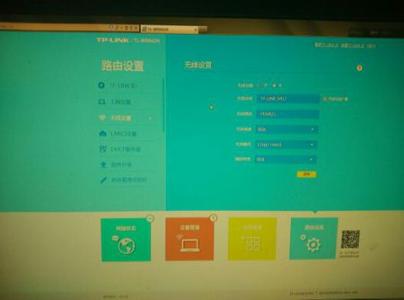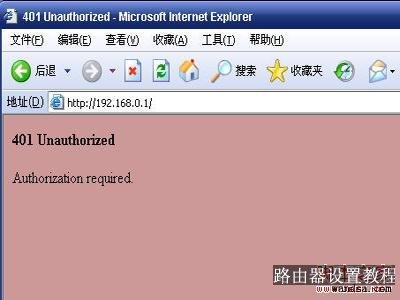使用Win7电脑来设置TP-Link路由器时,打不开tplogin.cn设置界面怎么办?下面是小编给大家整理的一些有关Win7电脑打不开tplogin.cn设置界面的解决方法,希望对大家有帮助!
Win7电脑打不开tplogin.cn设置界面的解决方法
一、Win7电脑和路由器的连接问题
1、Win7台式电
TP-Link路由器上的WAN接口,是用来连接猫(宽带网线)的;Win7台式电脑,需要用网线连接到,TP-Link路由器的LAN接口(1234)中任意一个。
正确连接Win7电脑和路由器
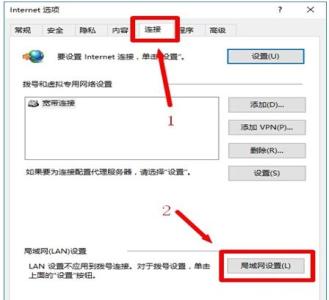
2、Win7笔记本电脑
方法1
TP-Link路由器上的WAN接口,是用来连接猫(宽带网线)的;Win7笔记本电脑,用网线连接到TP-Link路由器的LAN接口(1234)中任意一个。
方法2
TP-Link路由器上的WAN接口,是用来连接猫(宽带网线)的;Win7笔记本电脑,搜索连接到TP-Link路由器的无线信号。
注意问题:
Win7笔记本电脑连接路由器时,上面的方法1和方法2只能够选择一种方式进行连接,不能够2种方式同时进行连接,否则会出现问题。
二、Win7电脑IP地址设置问题
设置路由器之前,需要把Win7电脑“本地连接”中的IP地址,设置为自动获得IP(动态IP),如下图所示。
把IP地址设置为自动获得
三、浏览器中输入位置错误
有些用户的Win7电脑,打开浏览器后,默认主页是百度搜索框,或者是360搜索界面。不少用户习惯性的在百度/360搜索框中输入tplogin.cn,从而导致打不开tplogin.cn页面。
正确的输入位置,是在浏览器的地址栏中输入tplogin.cn,也就是显示网址的地方输入,如下图所示。
在Win7电脑浏览器地址栏中输入tplogin.cn
四、Win7设置了代理服务器
如果Win7电脑中设置了代理服务器,则在设置TP-Link路由器时,是打不开tplogin.cn登录页面的。所以,请检查下你的Win7电脑中,是否设置了代理服务器,如果设置了,请关闭Win7电脑上的代理服务器。
检查方法:
1、打开Win7电脑上的IE浏览器
2、点击浏览器右上角的“设置”图标,然后选择“Internet选项”
打开IE浏览器的“Internet选项”
3、点击“连接”——>“局域网设置”
打开“局域网设置”
4、“自动检查设置”、“使用自动配置脚本”、“为LAN使用代理服务器”这几个选项都不要勾选;如果你的Win7中已经勾选了这几个选项,请先取消勾选,然后点击“确定”。
关闭Win7电脑上的代理服务器设置!
 爱华网
爱华网